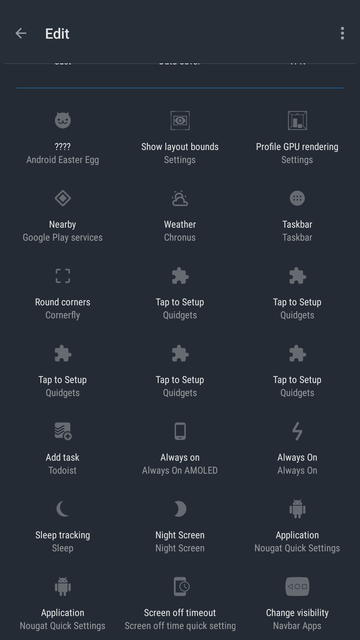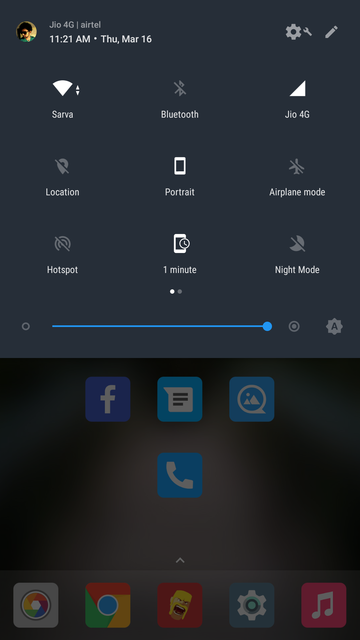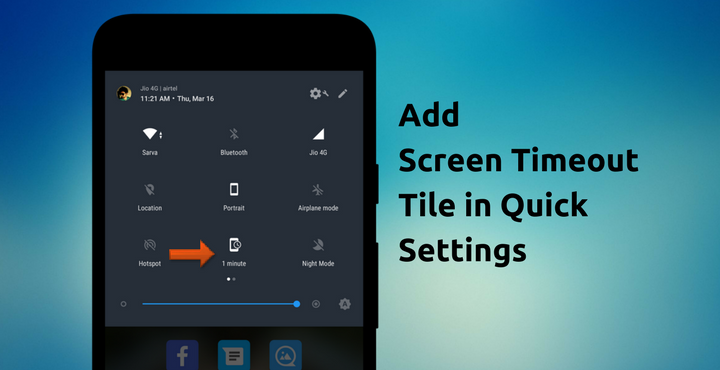
ほとんどの人は、バッテリーを節約するために、携帯電話の画面のタイムアウトを 15 秒または 30 秒に設定しています。 私は、30秒に設定しています。 また、DVIインターフェイスはHDCP対応(高帯域幅デジタルコンテンツ保護)と互換性があります。 スリープ状態にならないようにするには、15秒か30秒ごとに画面をタップする必要があります。 あるいは、今していることを一時停止して、設定からスクリーンタイムを変更することもできます(必要な時間が終わったら、また元に戻す)。
必要なときにいつでもシームレスに画面のタイムアウトを変更する方法があるとしたらどうでしょう。 XDAフォーラムのメンバーであるmoraleja39のおかげで、今それが可能になりました。 彼は、難しい方法でそれを行うことに疲れ、それを簡単に行うために独自のアプリを作りました。 そして、彼は自分の作品を世界と共有することに決めました。なんというナイスガイ!
関連記事。 Quick Settings Tile API を利用した 5 つの Android アプリ
Screen Off Time Quick Setting:
これは moraleja39 が開発したアプリの名前で、あなたの携帯電話のクイック設定にカスタム タイルを簡単に追加することができます。 スクリーン タイムアウトを変更するには、次の操作を行うだけです:
- 通知パネルを下にスワイプしてクイック設定に移動します。
- クイック設定のスクリーン タイムアウト アイコンをタップします。
- 利用可能なタイムアウト リストから選択します。
簡単でしたよね?
ダウンロードとインストール:
以下のリンクからアプリをダウンロードできます:
- ScreenOffTimeoutQuickSetting.apk | 42.6 KB
アプリをダウンロードしたら、お気に入りのファイルマネージャーでダウンロードした APK ファイルに移動して、それをタップしてインストールしてください。 設定 > セキュリティ > 未知のソースが有効になっていることを確認します。
インストールに成功したら、アプリをタップして開きます。 許可を求める画面が表示されます。 電話機は、明白な理由で、システム設定を変更する許可を必要とします。 許可してください。 これでアプリを使用できるようになりました。 お好みでランチャーアイコンを非表示にすることもできます、いいですね!
こちらもお読みください。 ShortCutterでAndroid Nougatのクイック設定タイルをカスタマイズする
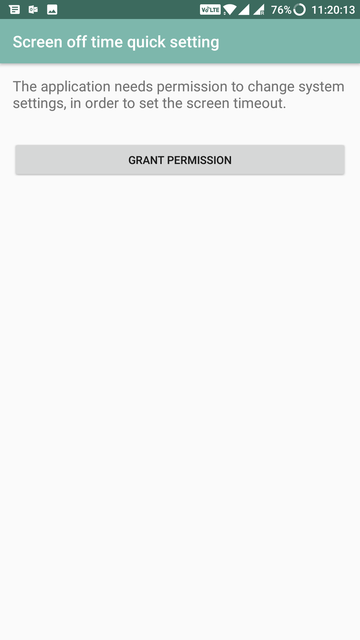
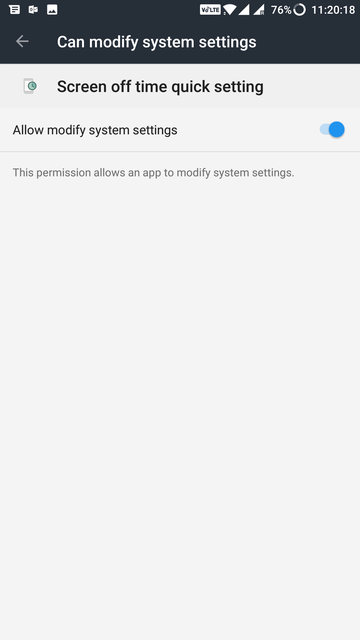
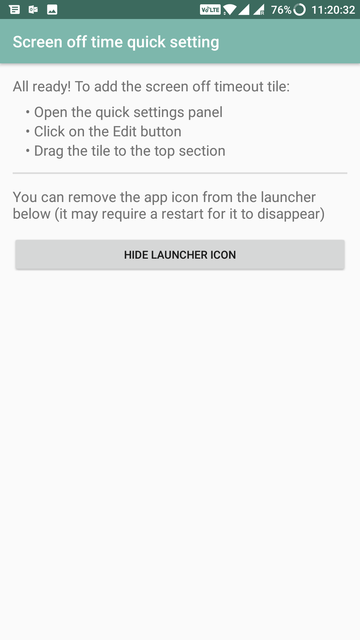
Adding Tile to Quick Setting:
App はインストールされて、いよいよ最後はカスタムタイルを Quick Settings タイルに追加しなければならないです。
- 通知領域を下にスワイプして、クイック設定に移動します。
- 右上の編集アイコン (設定ボタンの隣にあるペンのようなボタン) をタップします。 あなたは、あなたの phone.
- で利用可能なすべてのタイルが表示されますあなたが見つけるまですべての方法を下にスワイプ ‘画面オフタイムアウト’タイル。 ドラッグして、クイック設定領域の上部にドロップします。 編集モードを終了します。
Now you have screen timeout in your quick settings!